วิธีการพิมพ์บน iPad จาก 2 วิธีที่มี / ไม่มี AirPrint
"ฉันต้องการพิมพ์ภาพถ่ายจาก iPad ของฉันไม่มีใครรู้ วิธีการพิมพ์จาก iPad ไปยังเครื่องพิมพ์ไร้สาย? ฉันได้รับ iPad Mini 2 เครื่องพิมพ์ HP "
ผู้คนจำนวนมากเลือก iPad แทนคอมพิวเตอร์แบบดั้งเดิมที่มีการพกพาและประสิทธิภาพ อย่างไรก็ตามการสลับจากเดสก์ท็อปไปยังมือถืออาจทำให้เกิดปัญหาได้การพิมพ์ไฟล์จาก iPad เป็นหนึ่งในนั้น AirPrint เป็นฟังก์ชั่นในตัวสำหรับผู้ใช้ iPad ในการพิมพ์ไฟล์ แต่เมื่อคุณไม่มีเครื่องพิมพ์ที่รองรับ AirPrint หรือ AirPrint จะไม่ทำงานมันจะน่าผิดหวังเล็กน้อยด้วย UltData (การกู้คืนข้อมูล iPad) เครื่องมือจัดการข้อมูล iPad ที่ง่าย คุณสามารถพิมพ์ PDF, รูปถ่าย, อีเมล, คูปอง, iBooks และเอกสารอื่น ๆ จาก iPad โดยไม่ต้องใช้ AirPrint
- ส่วนที่ 1: วิธีพิมพ์เอกสารจาก iPad ไปยังเครื่องพิมพ์โดยใช้ AirPrint
- ส่วนที่ 2: วิธีการพิมพ์จาก iPad โดยไม่มีเครื่องพิมพ์ AirPrint
ส่วนที่ 1: วิธีพิมพ์เอกสารจาก iPad ไปยังเครื่องพิมพ์โดยใช้ AirPrint
AirPrint พร้อมใช้งานกับ iOS 4.2 และตอนนี้เข้ากันได้กับ iPad ที่ใช้ iOS 10.3 / 10.2 / 10/9 คุณได้รับอนุญาตให้พิมพ์จาก iPad โดยตรงไปยังเครื่องพิมพ์ HP / Epson / Cannon / Brother
- เปิดไฟล์ที่คุณต้องการพิมพ์แล้วคลิก "แบ่งปัน" ในแอพ
- ตอนนี้คุณจะเห็นตัวเลือก "พิมพ์" แท็บบน
- เลือกเครื่องพิมพ์และกำหนดจำนวนสำเนาคลิก "พิมพ์" เพื่อพิมพ์ไฟล์อย่างรวดเร็ว



ผู้ใช้บางคนบ่นว่า AirPrint ไม่พิมพ์หรือค้นหาเครื่องพิมพ์หลังจากอัปเดต iOS 10 ลองทำตามคำแนะนำด้านล่างเพื่อแก้ไขข้อผิดพลาดนี้:
- ตรวจสอบให้แน่ใจว่าเครื่องพิมพ์ของคุณเป็นเครื่องพิมพ์ที่เปิดใช้งาน AirPrint และใช้ Wi-Fi เดียวกับ iPad ของคุณ
- ตรวจสอบโหมดเครื่องบินและตรวจสอบให้แน่ใจว่าปิดอยู่
- ปิดทั้ง iPad และเครื่องพิมพ์ของคุณแล้วเปิดอีกครั้ง
- ปิดเราเตอร์และโมเด็มของคุณรอ 30 วินาทีแล้วเปิดใหม่
- ตรวจสอบให้แน่ใจว่า iPad ของคุณใช้ iOS เวอร์ชันล่าสุดและเครื่องพิมพ์ของคุณติดตั้งเฟิร์มแวร์เวอร์ชั่นล่าสุดแล้ว
- เปลี่ยนการตั้งค่า Internet Printing Protocols (IPP) จาก Off เป็น On เพื่อให้เครื่องพิมพ์ค้นหาผ่าน AirPrint
ส่วนที่ 2: วิธีการพิมพ์จาก iPad โดยไม่มีเครื่องพิมพ์ AirPrint
หาก AirPrint ของคุณยังคงทำงานไม่ได้หลังจากตรวจสอบทุกอย่างคุณอาจต้องลอง AirPrint UltData สำรองเพื่อพิมพ์จาก iPad ไปยังเครื่องพิมพ์เครือข่ายที่ใช้ร่วมกันบน Windows หรือ Mac ฟรีโดยไม่ต้อง AirPrint
- ดาวน์โหลด UltData ไปยังคอมพิวเตอร์ของคุณรันโปรแกรมและเชื่อมต่อ iPad กับคอมพิวเตอร์เลือกประเภทไฟล์ที่คุณต้องการพิมพ์และคลิก "เริ่มการสแกน" เพื่อสแกนข้อมูลในอุปกรณ์ของคุณ
- ตอนนี้ไฟล์ทั้งหมดจะปรากฏขึ้นให้เลือกไฟล์ที่คุณต้องการและคลิกที่ไอคอน "พิน" ที่มุมขวาบน
- คลิก "พิมพ์" เพื่อเลือกชื่อเครื่องพิมพ์ช่วงพิมพ์และจำนวนสำเนาจากนั้นคลิก "ตกลง" เพื่อพิมพ์รูปภาพ คุณได้รับอนุญาตให้ดูตัวอย่างไฟล์ก่อนพิมพ์

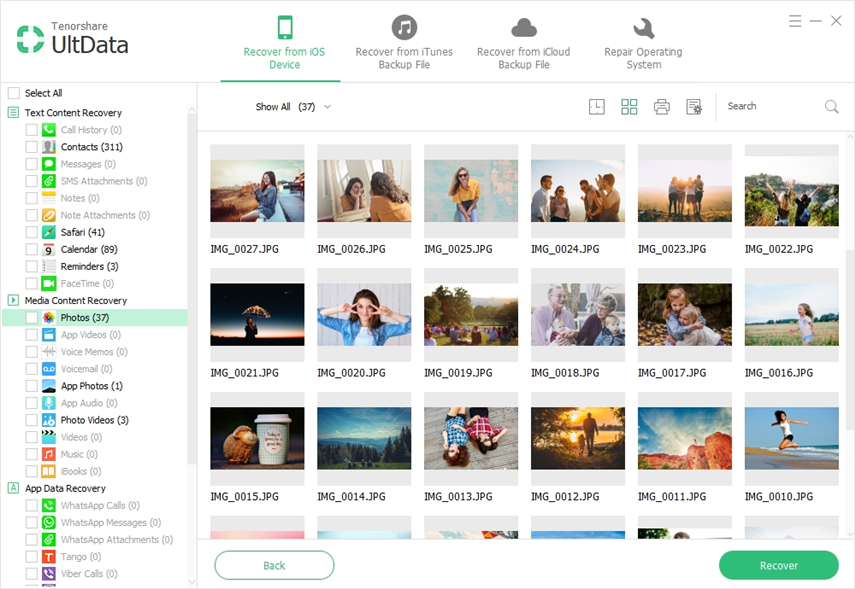

เท่าที่ผ่านมาคุณรู้จักวิธีพิมพ์จาก iPad ไปยังเครื่องพิมพ์ไร้สายอย่างชัดเจน หากคุณโชคไฟล์ที่หายไปจาก iPad UltData สามารถกู้คืนไฟล์และพิมพ์ให้คุณได้ภายในไม่กี่วินาที คำถามเพิ่มเติมใด ๆ เกี่ยวกับซอฟต์แวร์หรือโพสต์นี้ยินดีอย่างอบอุ่น!









